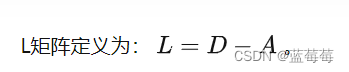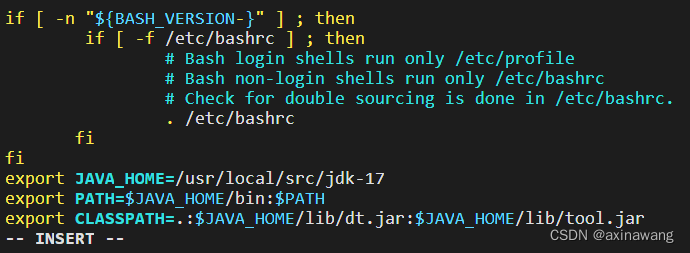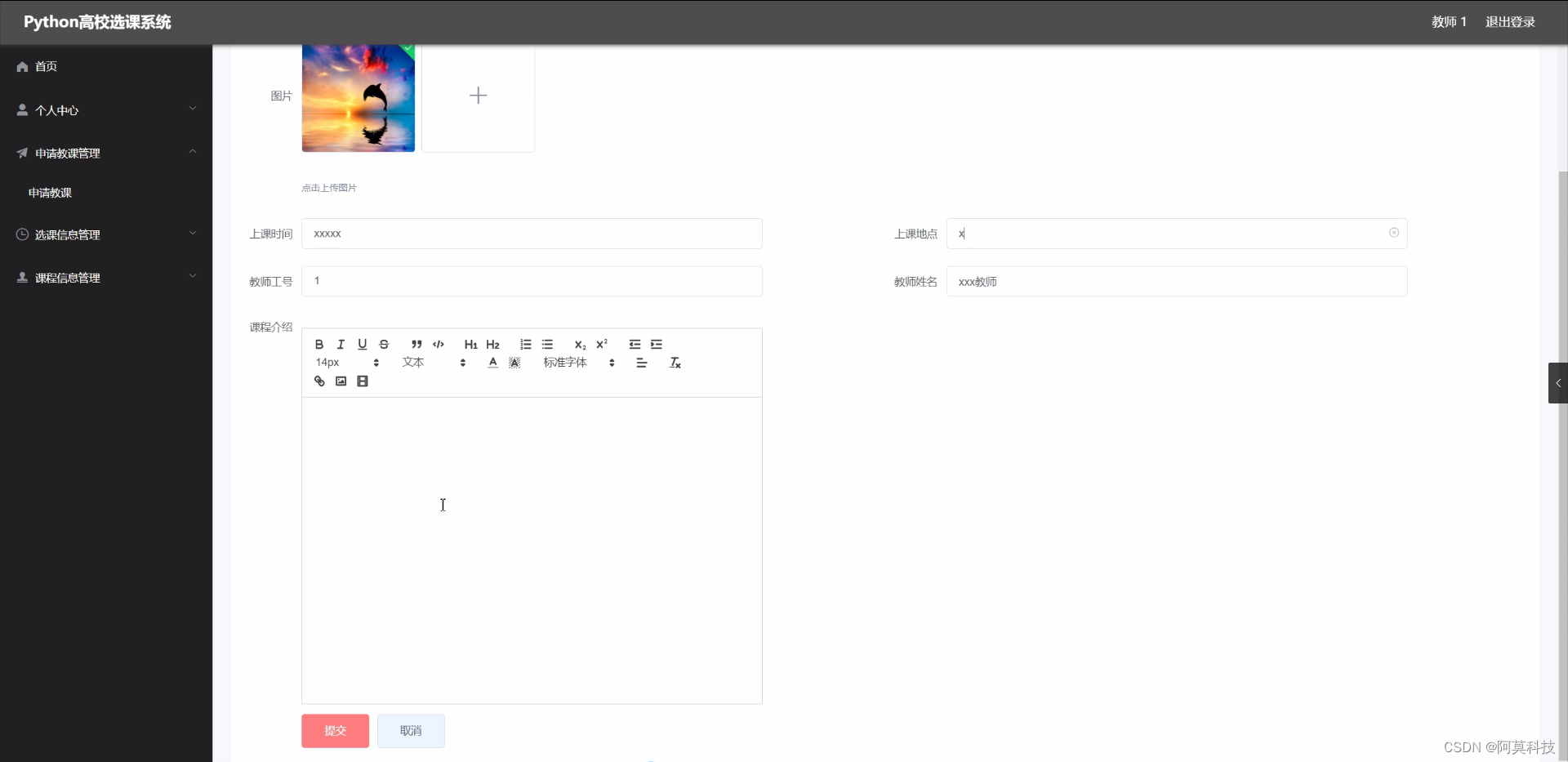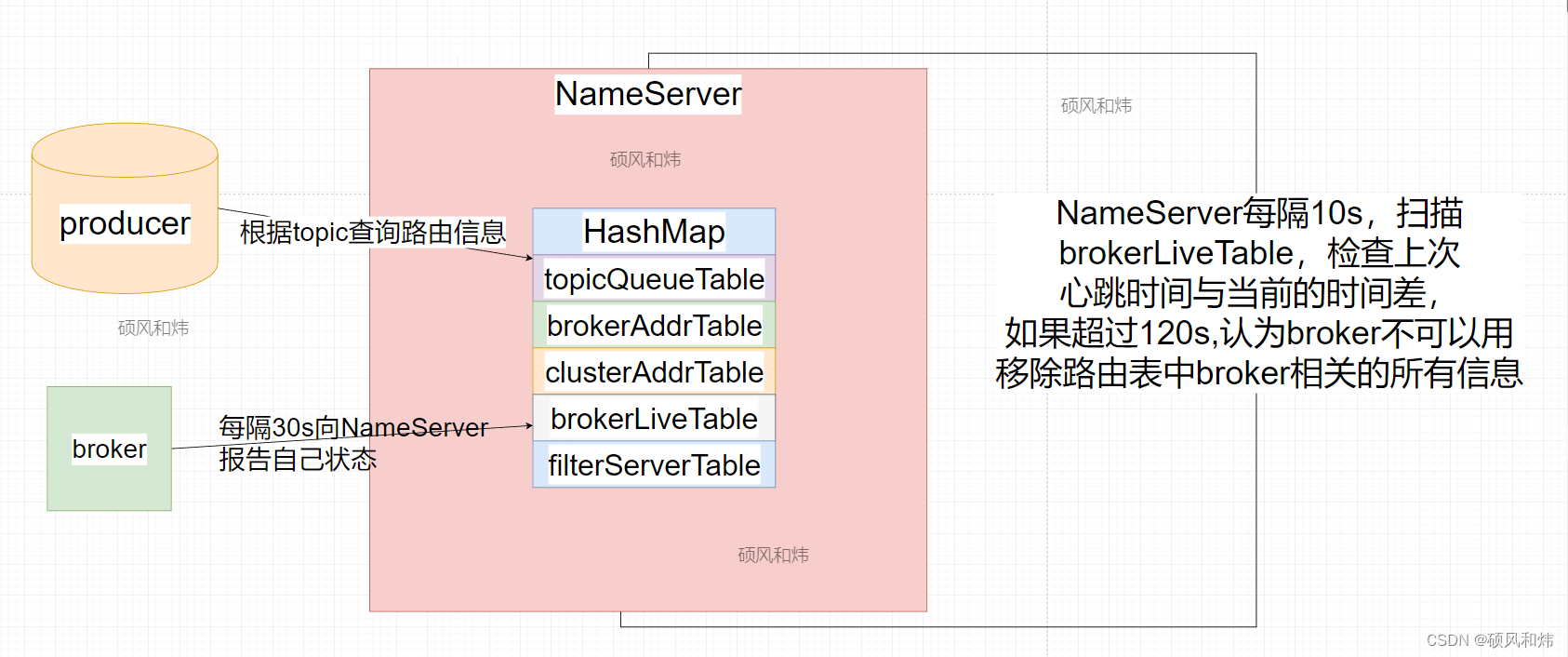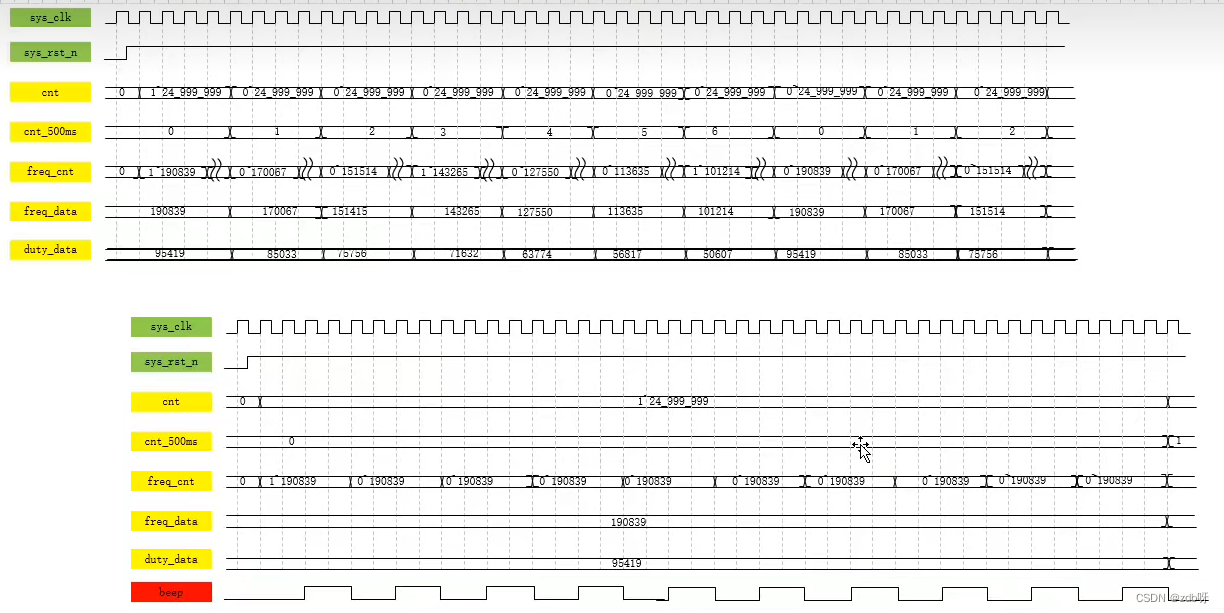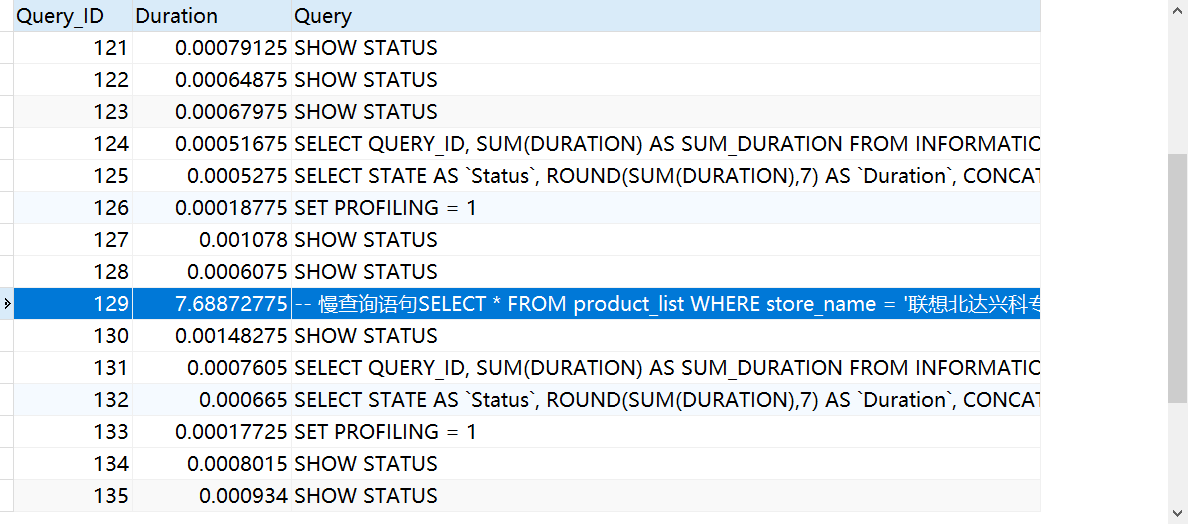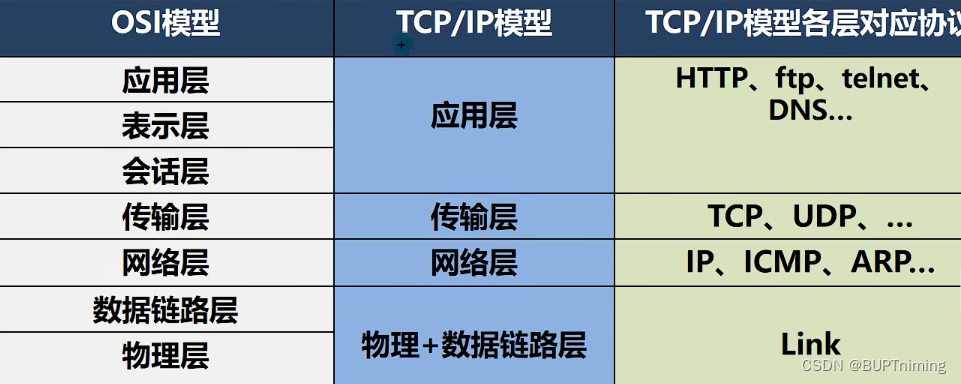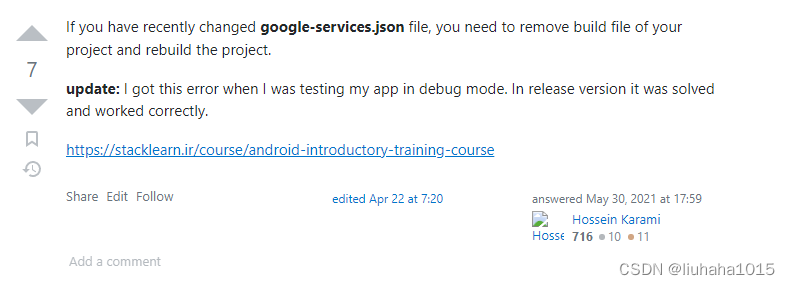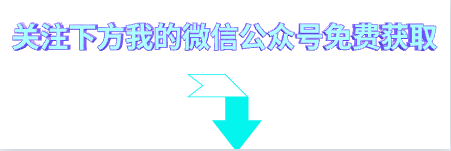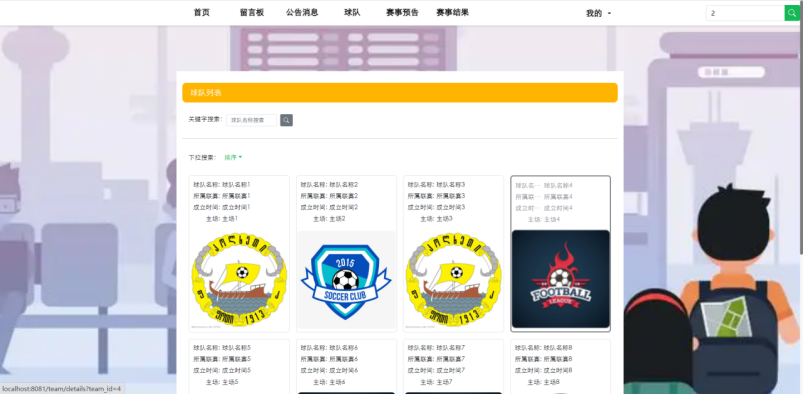文章目录
- 基本组件
- 视图容器
- view
- scroll-view
- swiper和swiper-item
- 基础内容组件
- text
- rich-text
- 其他常用组件
- button
- image
- navigator
- 基本模板
- 数据绑定
- 插值表达式
- 事件绑定
- 常用事件
- 在事件处理函数中为data的数据赋值
- 事件传参
- bindinput的使用
- 小程序中的v-model
- 条件渲染
- wx:if
- hidden
- 列表渲染
- wxss
- rpx
- 原理
- 单位换算
- 样式导入
- 全局样式和局部样式
- 全局和页面配置
- 全局配置
- window节点
- window节点常用配置项
- tabBar
- tabBar的组成部分
- tabBar节点的配置项
- 页面配置
- 常见配置项
基本组件
视图容器
view
当作div写即可
scroll-view
<scroll-view class="container" scroll-y>
<view>A</view>
<view>B</view>
<view>C</view>
</scroll-view>
当内部元素大于外部容器container时,会自动开启滚动
swiper和swiper-item
<swiper>
<swiper-item>
<view class="item">A</view>
</swiper-item>
<swiper-item>
<view class="item">B</view>
</swiper-item>
<swiper-item>
<view class="item">C</view>
</swiper-item>
</swiper>
swiper常见属性
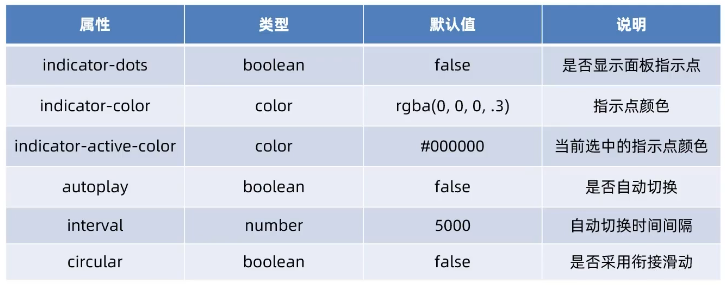
基础内容组件
text
类似于span
通过text组件的selectable属性,实现长按选中文本内容的效果
rich-text
富文本组件
通过rich-text组件的nodes属性节点,把 HTML字符串渲染为对应的UI结构
其他常用组件
button
功能丰富,通过open-type属性可以调用微信提供的各种功能
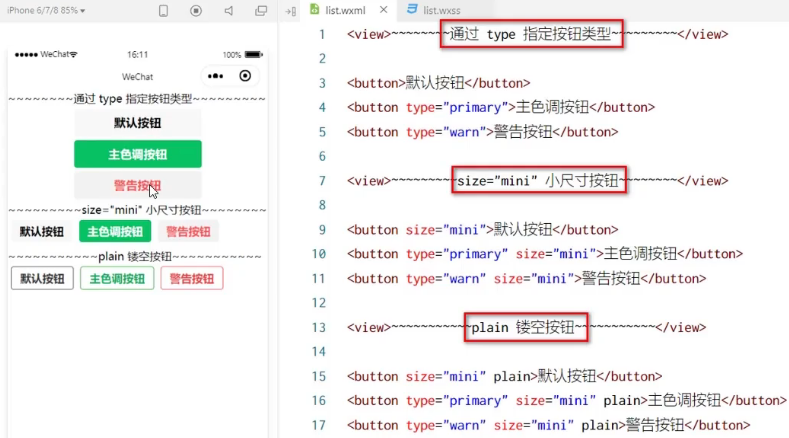
image
默认宽300px,高240px
image的mode属性用来指定图片的裁剪和缩放方式,常用mode属性如下:

navigator
基本模板
数据绑定
同vue2
数据定义在.js文件的data中
插值表达式
- 动态绑定内容
- 动态绑定属性
注意,小程序中的属性绑定也使用插值表达式,而不是类似v-bind的指令
data: {
mydata:'123',
imgSrc:'http://www.123.com'
},
<image src="{{imgSrc}}"></image>
- 三元运算
事件绑定
常用事件

事件回调接收的事件对象event
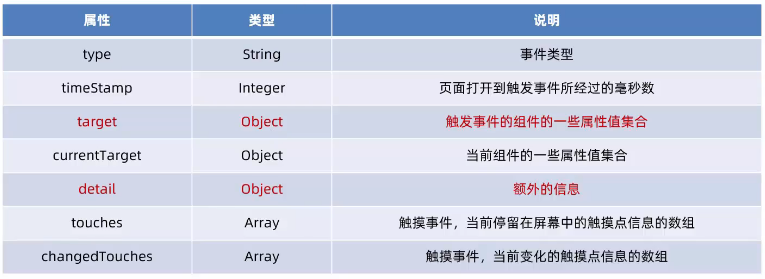
target是触发该事件的源头组件,而currentTarget则是当前事件所绑定的组件。举例如下:

e.target指向的是<button>组件
e.currentTarget指向的是<view>组件
在事件处理函数中为data的数据赋值
调用this.setData(dataObject)方法,为data重复赋值
事件传参
注意,小程序在事件传参的方式也和vue不同,无法直接在绑定事件的函数上直接传参
小程序规定必须使用data-*进行自定义属性传参,其中*代表参数的名字,通过event.target.dataset.参数名即可拿到对应的值
bindinput的使用
通过e.detail.value获取input框变化过后的值,每次输入都会触发
小程序中的v-model
小程序中没有v-model语法糖,因此只能自己实现
<input value="{{msg}}" bindinput="inpTouch" />
inpTouch(e){
this.setData({
msg: e.detail.value
})
}
条件渲染
wx:if
<view wx:if="{{msg}}">True</view>
也可结合wx:elif和wx:else来使用
如果想要实现一次性控制多个标签的显示与隐藏,可以使用<block></block>将多个标签包裹,相当于vue3的<template></template>
hidden
相当于vue中的v-show,不过为true时为隐藏,为false时为显示,和wx:if相反
列表渲染
wx:for
循环渲染指定数组,索引为index,循环项为item
<view wx:for="{{mylist}}">
索引:{{index}},当前属性:{{item}}
</view>
如果想为index和item重命名,可以使用
<view wx:for="{{mylist}}" wx:for-index="idx" wx:for-item="items">
索引:{{idx}},当前属性:{{items}}
</view>
同vue,小程序在循环中也建议使用wx:key
wxss
rpx
用来解决屏幕适配问题
原理
类似栅格布局,将所有设备屏幕宽度分为750份,即当前屏幕总宽度为750rpx
单位换算
以为iphone6为例,屏幕宽度为375px,有750个物理像素
750rpx = 375px = 750物理像素
1rpx = 0.5px = 1物理像素
样式导入
@import "相对路径";
全局样式和局部样式
app.wxss为全局样式
*.wxss为局部样式
局部权重大于等于全局时会覆盖全局
全局和页面配置
全局配置
全局配置即为配置app.json
常见配置项目如
- pages:记录页面路径
- window:全局设置小窗口外观
- tabBar:设置小程序底部的tabBar
- style:是否启用新版本
window节点
主要配置小程序窗口的navigationBar区域和background区域
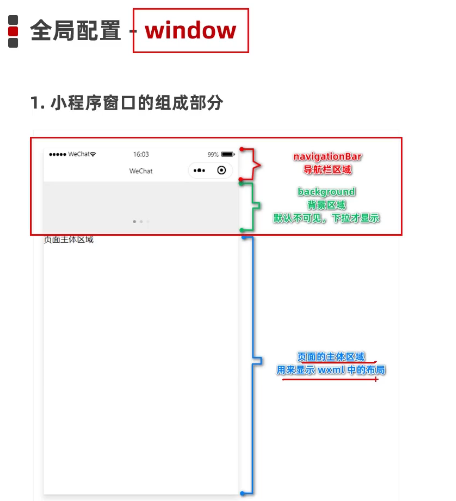
window节点常用配置项
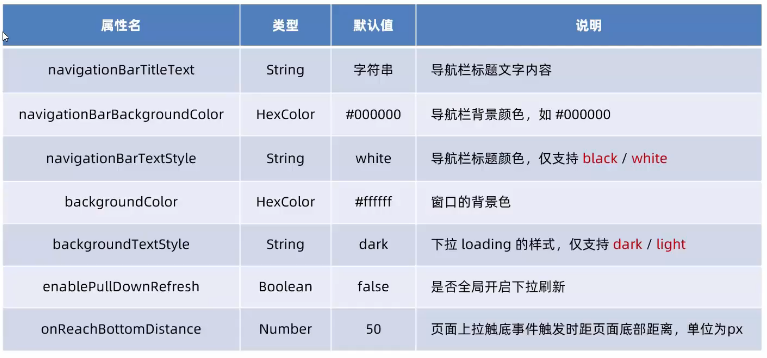
tabBar
小程序共有底部tabBar和顶部tabBar两种;tabBar最少配置两个,最多配置五个;当渲染顶部tabBar时,不显示icon,只显示文本
tabBar的组成部分
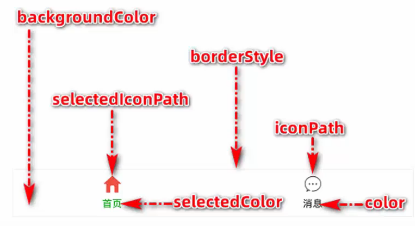
tabBar节点的配置项
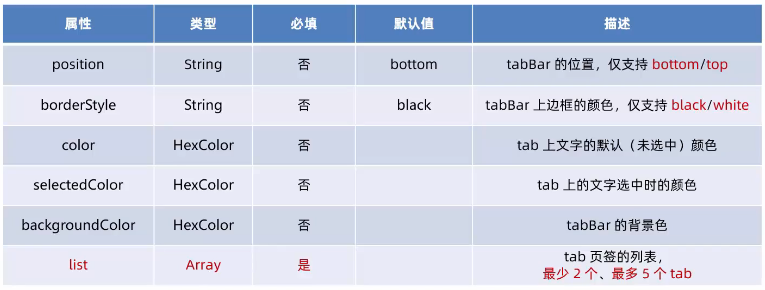
list中每个tab对象的配置选项
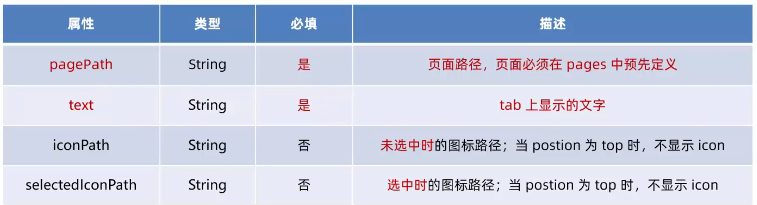
页面配置
当我们对全局配置不满意时,可以对页面进行单独配置
常见配置项
同全局配置